Indholdsfortegnelse
Backup installeret i vinduer er den bedste og sikre måde at overvinde enhver katastrofe, eller hvis du vil installere en ny kopi af vinduer. På denne måde kan du beskytte dine installerede ProgramData. Du behøver ikke at gøre Indstillinger lige fra starten og andre opgaver i dit installerede program, når du installerer vinduer, eller hvis du ved en chance har mistet alle programmets data. Eller selvom du vil ændre din PC, er dette også den bedste måde at komme tilbage på alle de tidligere udseende og indstillinger for de applikationer, du har installeret på din PC. Vi har også en artikel om backup iPhone data og backup Android fotos.

hvorfor skal du sikkerhedskopiere installeret program i vinduer?
med ankomsten af vinduer 10 ‘ s fall update er sikkerhedssystemerne kommet frem, og vinduer sletter nogle programmer uden nogen forudgående advarsel og angiver årsagen til fjernelse som “inkompatibilitet”. Dette problem i Vinduer 10 står over for mange brugere, og de søger at overvinde dette problem.
Tip! Hent holdvisning eller bruge Holdvisning uden at installere.
mange brugere installerer alt programmet en efter en manuelt og gør indstillingerne lige fra starten igen. Selvom det er en af løsningerne til at komme tilbage hele programmet, men det er ikke den ideelle. Dette kunne blive en besvær og kunne tage en masse tid til at konfigurere alle programmer fra starten.
Læs Også: Sådan forhindres datatab i skyen
så vi har fundet nogle programmer, som du kan installere for at sikkerhedskopiere installerede programmer i vinduer for at holde dataene sikre. De applikationer, vi valgte, er effektive, pålidelige og enkle at bruge. Uanset om du vil installere en ny kopi af vinduer, eller du vil ændre din computer, eller hvis nogle applikationer blev afinstalleret eller beskadiget af en chance. Du kan bruge disse programmer til at sikkerhedskopiere og gendanne det installerede program i dine vinduer til enhver tid.
programmer til sikkerhedskopiering og gendannelse af installerede programmer i vinduer
1. EaseUS
det har intuitiv brugerflade kombineret med guiden, der hjælper dig med at udføre backup og opsving programmel i vinduer med nemme trin. Det understøtter mange sprog som engelsk, Portugues, Deutsch, Espa Kritol, Franrius og mange andre.
trin til at installere og udføre backup med EaseUS
- først og fremmest hente og installere EaseUS på din computer.
- Vælg “via en billedfil” og vælg derefter “Opret billedfilen”.
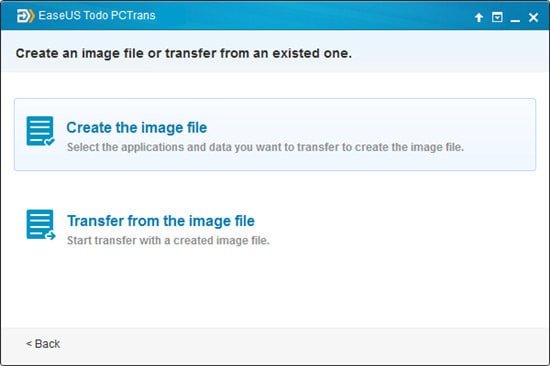
- Vælg nu billedlagringsplacering, hvor du gerne vil gemme sikkerhedskopien af applikationen. (Det anbefales at vælge ekstern lagerenhed for at gemme billedet )
- Vælg de programmer, du vil sikkerhedskopiere, og tryk derefter på Gem-knappen.
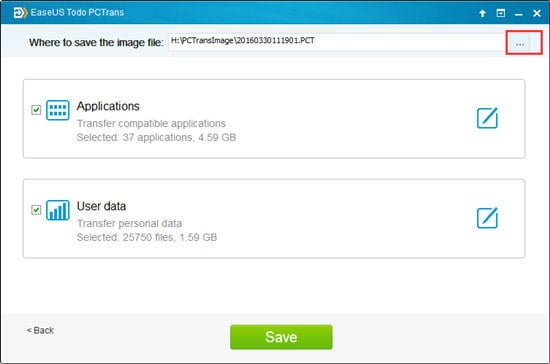
skridt til at gendanne data fra billedfilen.
- Kopier billedfilen til din PC, hvis du har gemt den på det eksterne drev.
- Installer og kør EaseUS Todo PCTrans på din computer.
- gå til “Via en billedfil” > “overførsel fra billedfilen”.
- Vælg billedlagringsplaceringen og det program, du vil gendanne.
- endelig skal du klikke på “overførsel”, og gendannelsesprocessen begynder.

denne applikation til alle de populære platforme som vinduer, Mac, iOS, Android og er en meget brugervenlig applikation. Det er et sikkert, sikkert og effektivt værktøj til sikkerhedskopiering og gendannelse af AppData på vinduer.
Læs Også: Sådan Forhindres Datatab I Skyen
2. PickMeApp
denne app er specielt udviklet til backup og gendannelse formål og er helt gratis at bruge. Uanset om du vil overføre dine data til en anden PC, eller du vil installere vinduer på din computer, hjælper dette værktøj dig med at holde dine programmers datakonfigurationer sikre og som de er. Du skal registrere dig på Pickmeapps hjemmeside før hentning.
trin til installation og backup med PickMeApp
- først og fremmest hente og installere PickMeApp på din computer.
- åbn nu appen. Du vil se vinduet som i skærmbilledet nedenfor. På venstre side vises de applikationer, der er installeret på din computer. På højre side er de applikationer, der er kompatible med værktøjet og kan installeres, angivet.
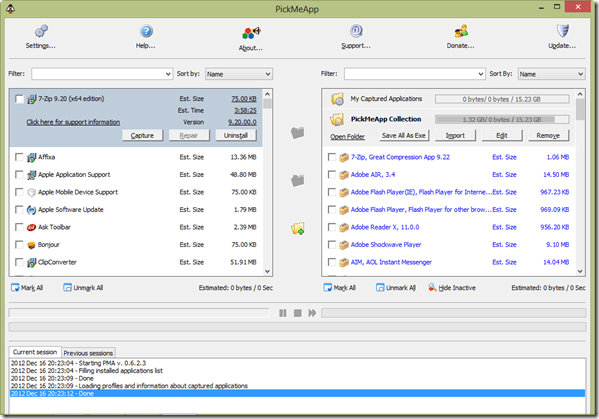
- fra venstre side skal du vælge den app, du vil tage backup af, og klikke på “Capture”.
- nu vil det tage nogen tid at tage oprette backup af programmet og gemme det som en .tryk på fil.
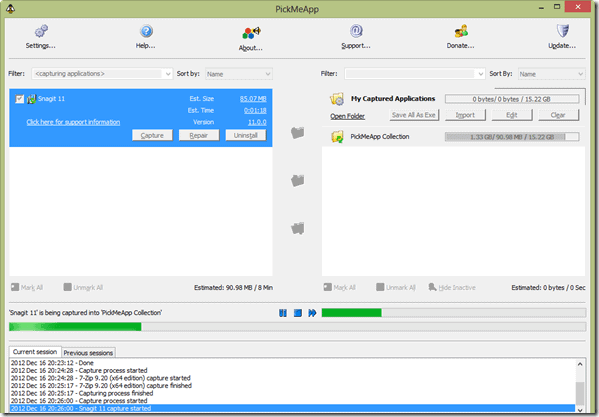
- se nu efter denne fil til højre, Vælg og klik på “Gem som .eks ” knap.
sikkerhedskopien udføres med succes ved ovennævnte trin. Nu, hvis du vil gendanne sikkerhedskopidataene, skal du bare følge nedenstående trin.

skridt til at gendanne data fra PickMeApp.
- Åbn PickMeApp, og vælg de apps, du vil gendanne.
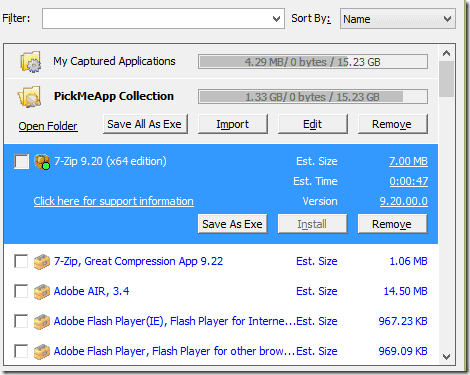
- Klik nu på knappen” Installer”.
dine applikationer gendannes, som de er.
Læs Også: Top 8 Tips til at forbedre din spiloplevelse
konklusion
så det handlede om, hvordan du sikkerhedskopierer og gendanner installerede programmer. Selvom de slettede applikationer kan geninstalleres, men de data og konfigurationer, der er knyttet til dem, kan ikke gendannes, hvis du ikke har nogen sikkerhedskopi. Så det anbefales altid at sikkerhedskopiere installerede programmer i vinduer, da der er store tilfælde fundet, har vinduer fjernet visse programmer uden forudgående advarsel.